Diagramme ternaire, tutoriel dans Excel
Jeu de données pour créer un diagramme ternaire
Un classeur Excel comprenant à la fois les données utilisées dans cet exemple et les résultats obtenus peut être téléchargé.
Les données utilisées dans ce tutoriel correspondent à 3 composantes chimiques et le rendement d’un quatrième composant qui a été testé. Un diagramme ternaire permet de représenter à l'intérieur d'un triangle des points ayant leurs coordonnées dans un espace à trois dimensions, avec comme contrainte que la somme des coordonnées est constante.
Paramétrer un diagramme ternaire
Une fois que XLSTAT est activé, cliquez sur le menu Visualisation des données / Diagrammes ternaires (voir ci-dessous).

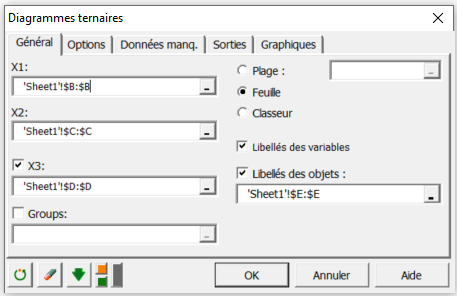 Dans l'onglet Général, sélectionnez les données dans la feuille Excel. Il n’est pas obligatoire de sélectionner la troisième colonne car comme la somme des 3 variables est constante, les valeurs de cette colonne sont obtenues à partir des deux premières. Sélectionnez le rendement comme libellé des objets de façon à ce qu’ils apparaissent sur le diagramme ternaire.
Dans l'onglet Général, sélectionnez les données dans la feuille Excel. Il n’est pas obligatoire de sélectionner la troisième colonne car comme la somme des 3 variables est constante, les valeurs de cette colonne sont obtenues à partir des deux premières. Sélectionnez le rendement comme libellé des objets de façon à ce qu’ils apparaissent sur le diagramme ternaire.
L'option Groupes permet de colorer les observations en fonction du groupe au quel elles appartiennent.
La somme de chaque ligne doit être fixée et entrée dans l’onglet options de la boîte de dialogue. Dans notre cas, la somme vaut 1.
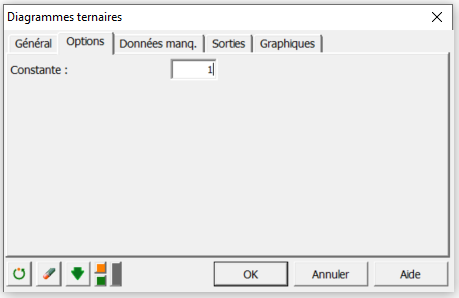 L’onglet graphiques permet de définir un triangle sur lequel la visualisation se concentrera. Dans notre cas, on utilisera les valeurs par défaut avec tous les minimums à 0 et tous les maximums à 1. Le nombre de segments définit le nombre de séparations sur les échelles des axes. Nous activons aussi les options pour afficher les lignes de projection, les lignes entre les axes, ainsi que les étiquettes.
L’onglet graphiques permet de définir un triangle sur lequel la visualisation se concentrera. Dans notre cas, on utilisera les valeurs par défaut avec tous les minimums à 0 et tous les maximums à 1. Le nombre de segments définit le nombre de séparations sur les échelles des axes. Nous activons aussi les options pour afficher les lignes de projection, les lignes entre les axes, ainsi que les étiquettes.
L'option Lier le graphique aux données d'entrée permet de mettre à jour le diagramme en temps réel si les données en entrée sont modifiées.

Interprétation du diagramme ternaire
Après avoir cliqué sur le bouton OK, le diagramme ternaire est affiché sur une nouvelle feuille Excel (car l’option Feuille a été sélectionnée pour les sorties).
 Ce diagramme affiche la disposition des points dans l’espace et peut aider à mettre en place des expériences permettant d’explorer de nouvelles zones potentiellement intéressantes.
Ce diagramme affiche la disposition des points dans l’espace et peut aider à mettre en place des expériences permettant d’explorer de nouvelles zones potentiellement intéressantes.
La vidéo suivante aborde les diagrammes ternaires avec application sous XLSTAT
Cet article vous a t-il été utile ?
- Oui
- Non
